TCM‑/TPM-Adapter installieren (nur chinesischer Kontinent)
Dieser Abschnitt enthält Informationen zum Installieren des TCM‑/TPM-Adapters.
Berühren Sie vor der Installation des TCM‑/TPM-Adapters mit der antistatischen Schutzhülle, in der sich der neue TCM‑/TPM-Adapter befindet, eine unlackierte Oberfläche außen am Server. Nehmen Sie anschließend den neuen TCM‑/TPM-Adapter aus der Schutzhülle und legen Sie ihn auf eine antistatische Oberfläche.
Lesen Sie die Installationsrichtlinien , um sicher zu arbeiten.
- Der TCM‑/TPM-Adapter ist eine eigene Komponente für die Knoten, die auf dem chinesischen Kontinent verkauft werden.
- Wenn der TCM/TPM-Adapter entfernt wird, werden alle TCM/TPM-Funktionen deaktiviert.
Gehen Sie wie folgt vor, um den TCM/TPM-Adapter zu installieren.
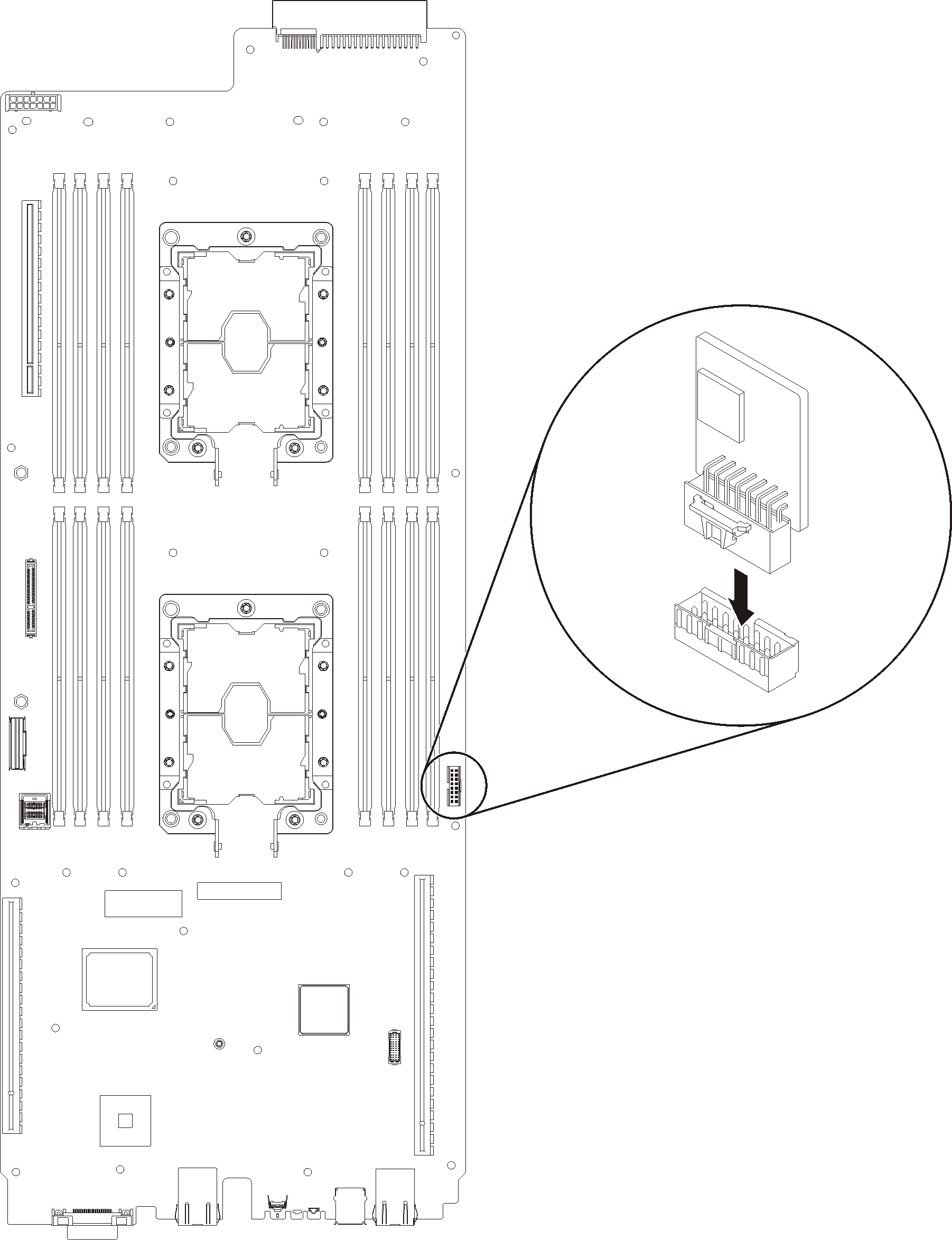
Führen Sie die folgenden Schritte aus, nachdem Sie das TCM/TPM installiert haben:
Setzen Sie die Systemplatine wieder ein (siehe Systemplatine installieren).
Setzen Sie die Abdeckung der Frontblende wieder ein.
Abbildung 2. Installieren der Abdeckung der Frontblende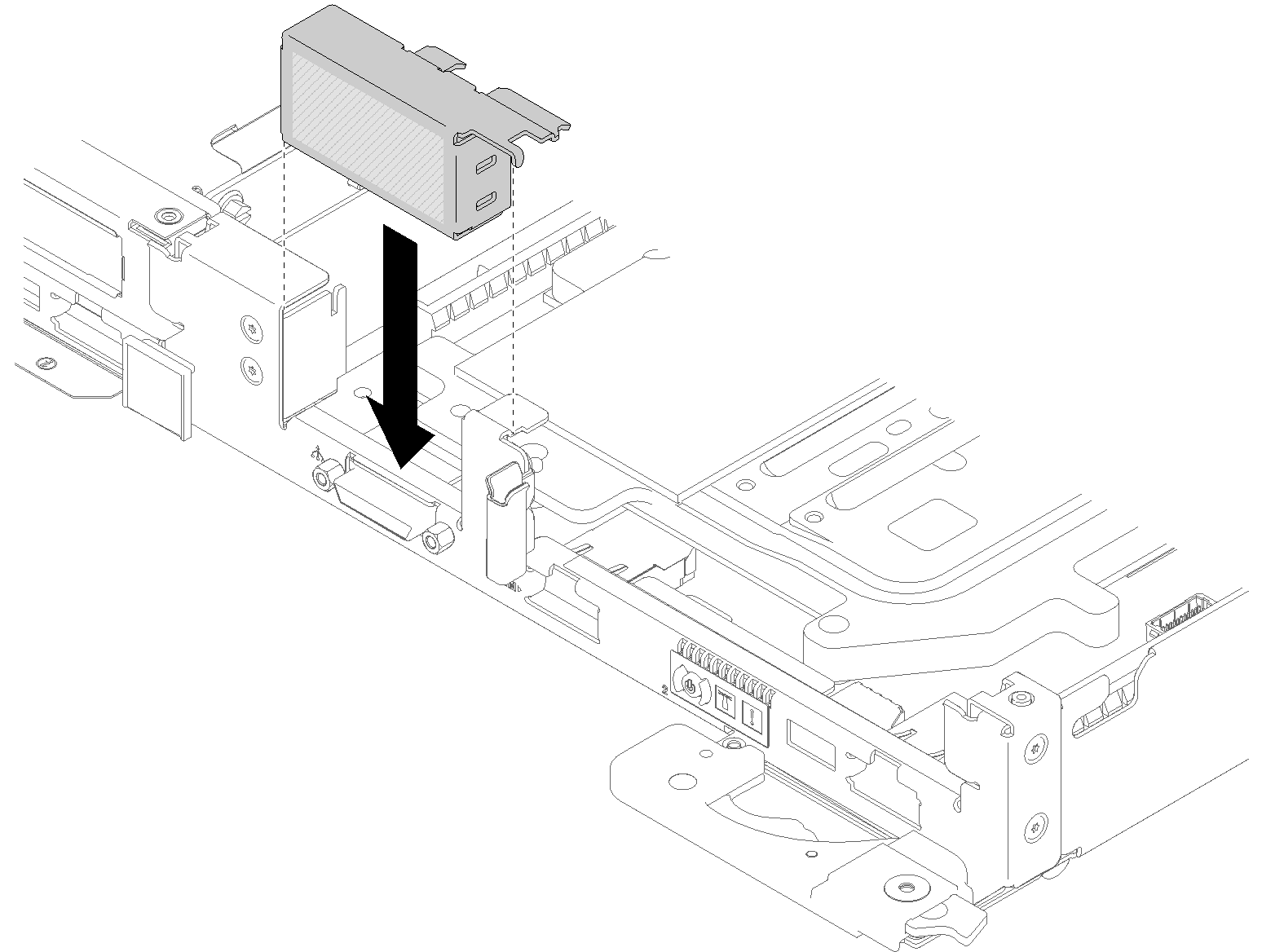
Bringen Sie die Stromversorgungsplatine wieder an (siehe Stromversorgungsplatine installieren).
Setzen Sie den Wasserkreislauf wieder ein.
Drehen Sie die Oberseite des Wasserkreislaufs vorsichtig.
Führen Sie den Schnellanschluss vorsichtig wie gezeigt in die Öffnung des Einbaurahmens ein.
Lassen Sie die Halterung des Wasserkreislaufs herab und richten Sie sie über die Ebene der M.2-Rückwandplatinen aus. Stellen Sie dann sicher, dass die Führungsstifte des Prozessorsockels korrekt durch die Löcher in den Kühlplatten des Wasserkreislaufs passen.
Legen Sie die andere Seite des Wasserkreislaufs vorsichtig ab und stellen Sie sicher, dass sie auf der Systemplatine richtig eingesetzt ist.
Abbildung 3. Installieren des Wasserkreislaufs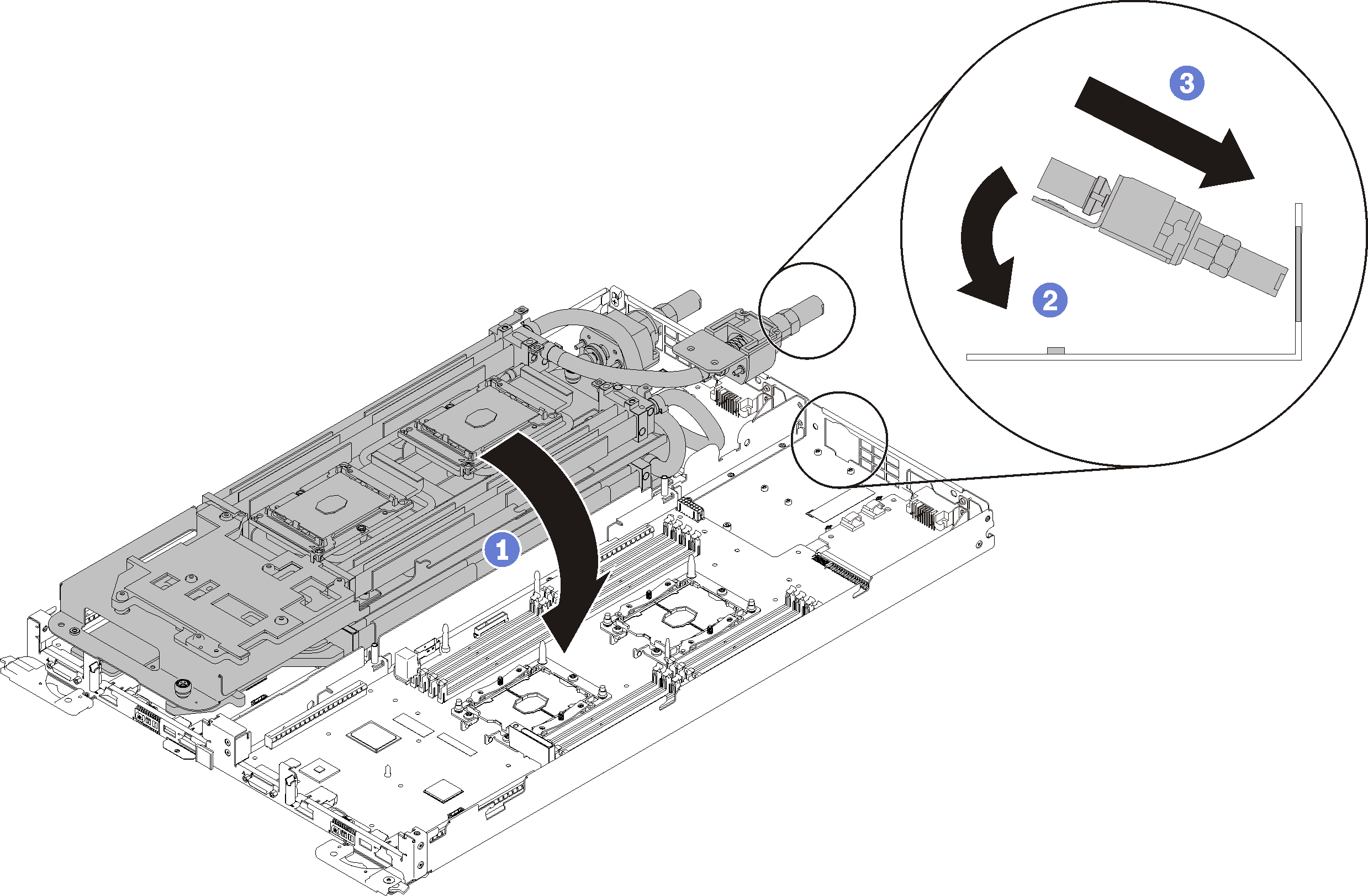
Haken Sie zwei Schnellanschlüsse ein.
Befestigen Sie den Wasserkreislauf und die Schnellverbindung auf dem Einbaurahmen, indem Sie 15 silberne T10-Torx-Schrauben vorsichtig einsetzen.
Abbildung 4. Anbringen der silbernen T10-Schrauben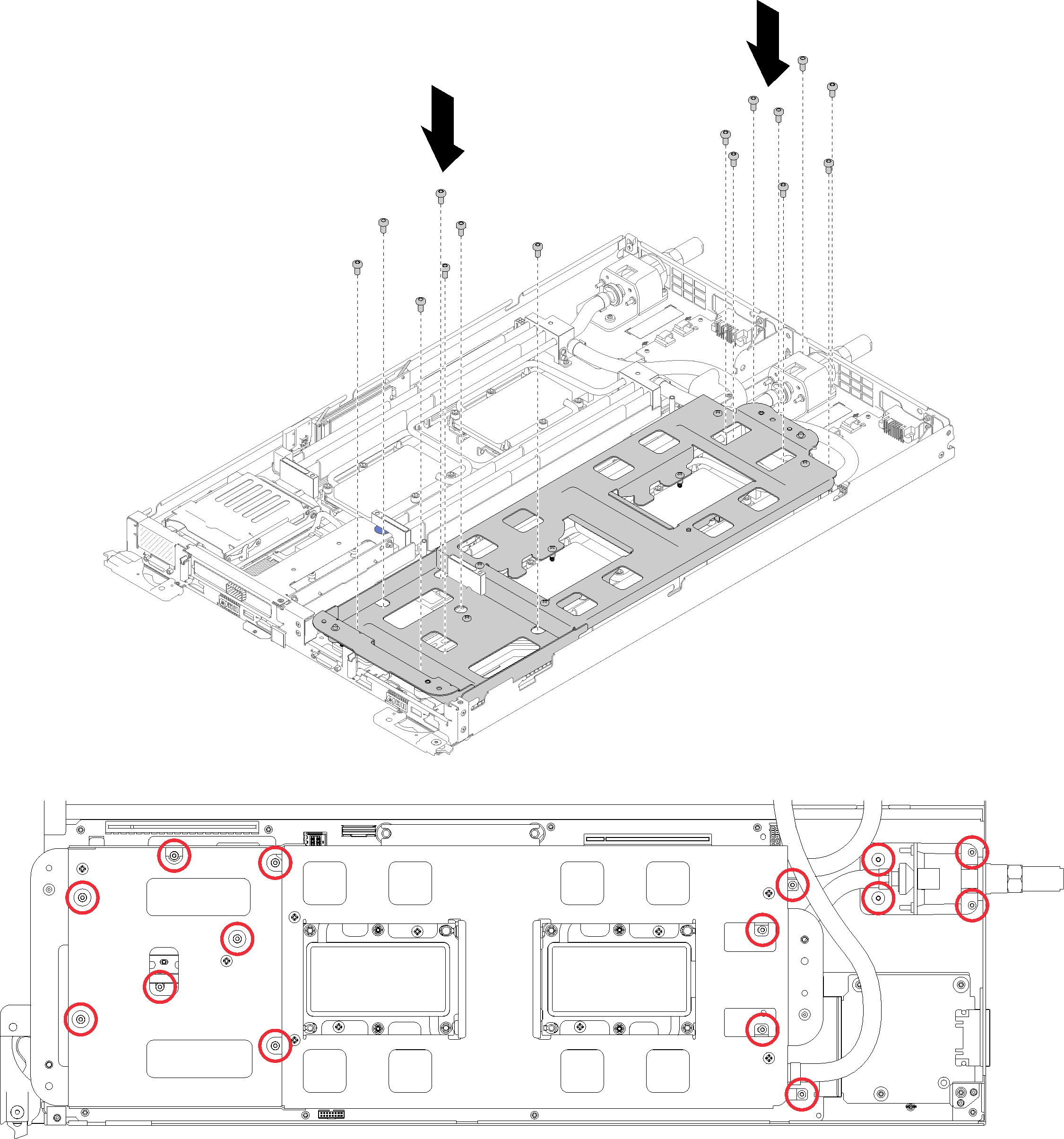
Lösen Sie die Schrauben der Wasserkreislaufhalterung (10x P2-Schrauben pro Knoten).
Abbildung 5. Lösen der P2-Senkschrauben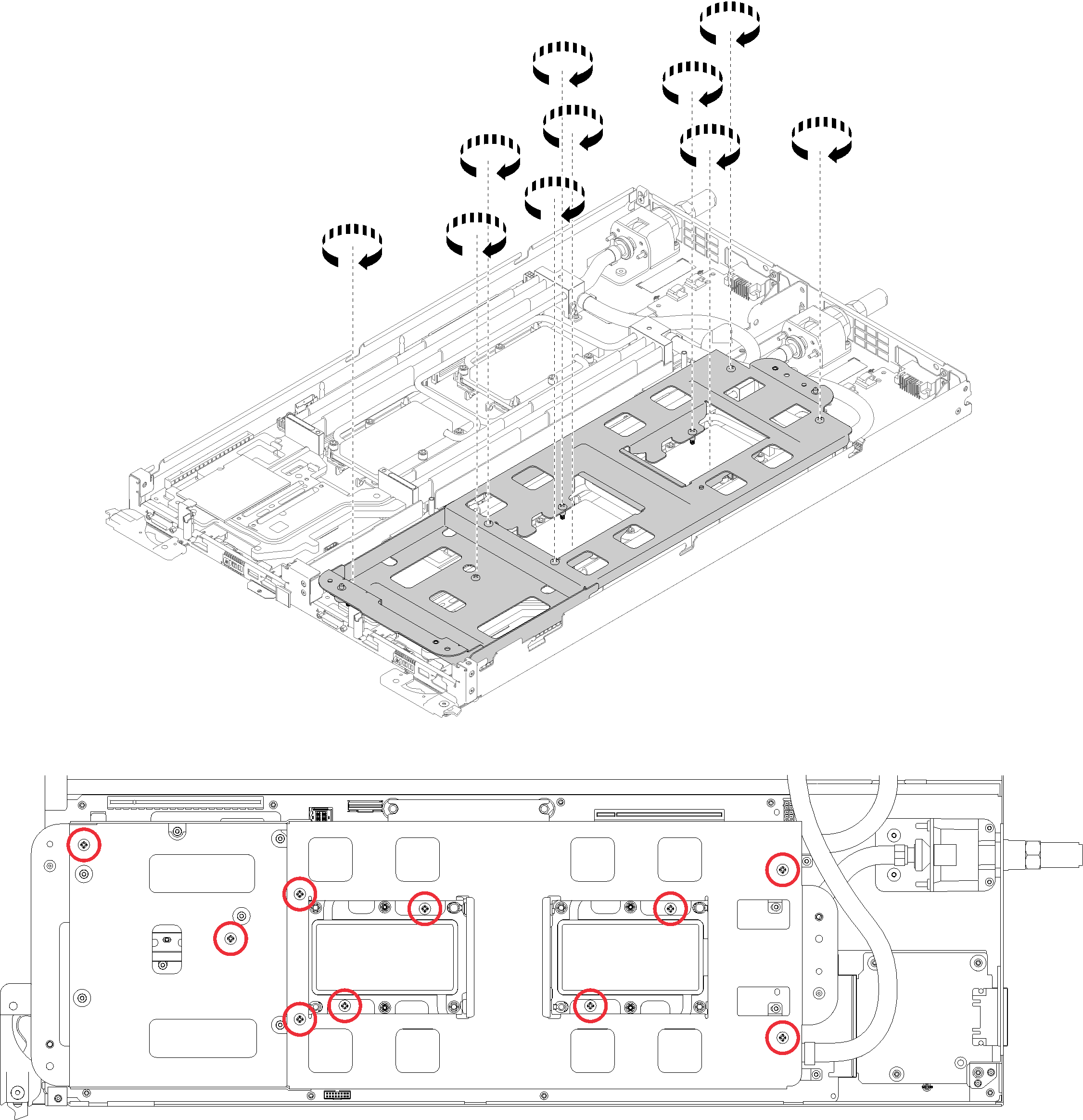
Ziehen Sie alle T30-Torx-Befestigungselemente (8x T30-Torx-Befestigungselemente pro Knoten) auf den Kühlplatten in der auf dem Etikett der Kühlplatte gezeigten Installationsreihenfolge vollständig fest.
AchtungUm Beschädigungen an den Komponenten zu verhindern, stellen Sie sicher, dass Sie die angegebene Reihenfolge für das Anziehen befolgen.Abbildung 6. Schrauben festziehen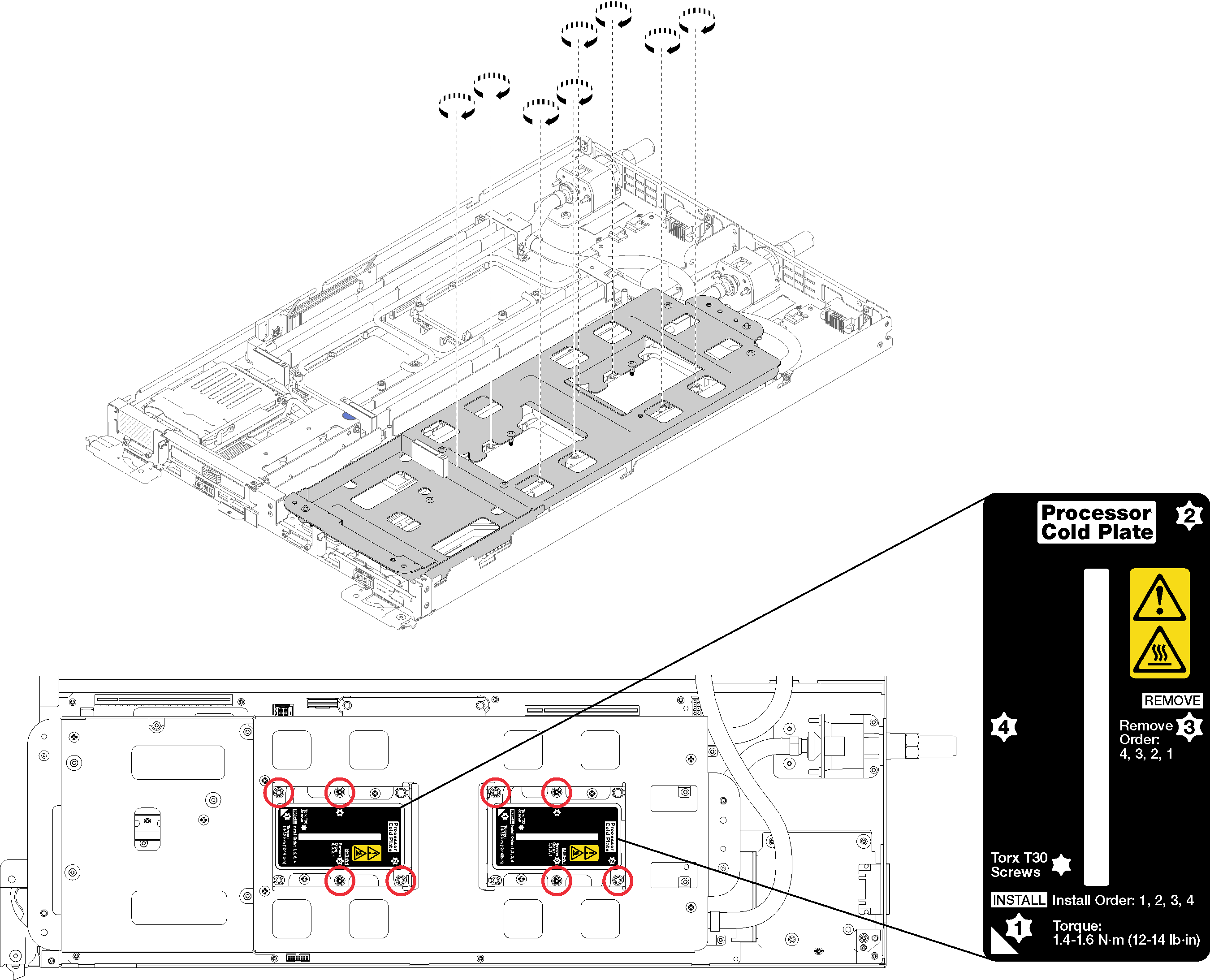
Heben Sie die Wasserkreislaufhalterung vorsichtig an und weg vom Wasserkreislauf.
Abbildung 7. Wasserkreislaufhalterung entfernen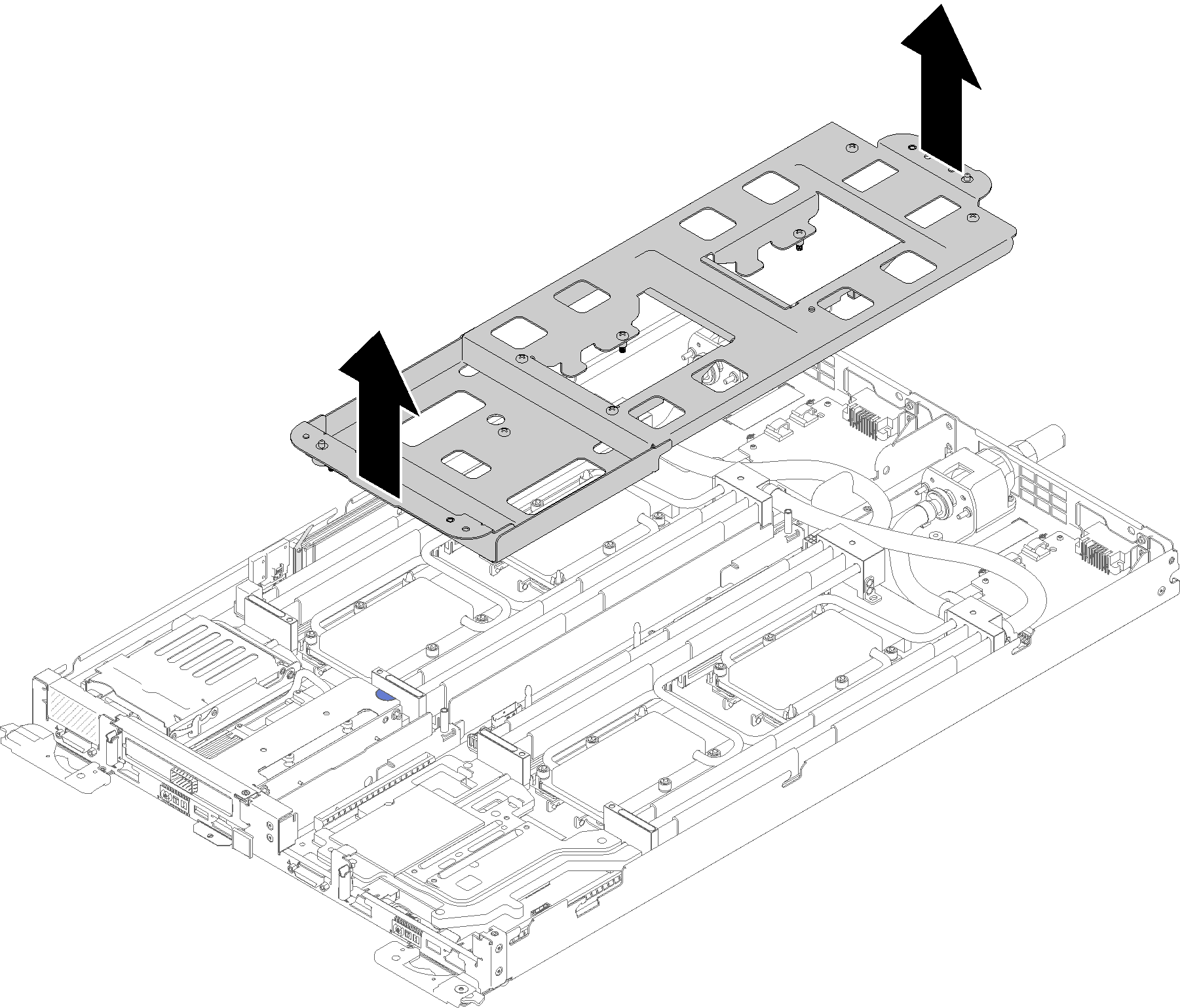
Setzen Sie alle vier DIMM-Abdeckungen und DIMMs für beide Knoten wieder ein (siehe DIMM installieren).
Setzen Sie die M.2-Rückwandplatinen für beide Knoten wieder ein (siehe M.2-Rückwandplatine installieren).
Setzen Sie ggf. die Laufwerkhalterungen wieder ein (siehe Laufwerkhalterung installieren).
Setzen Sie ggf. die PCIe-Adapterkartenbaugruppen wieder ein (siehe Adapter installieren oder IFT-Adapter (Internal Faceplate Transition) installieren je nach Konfiguration).
Setzen Sie beide Luftführungen wieder ein.
Abbildung 8. Installation der Luftführung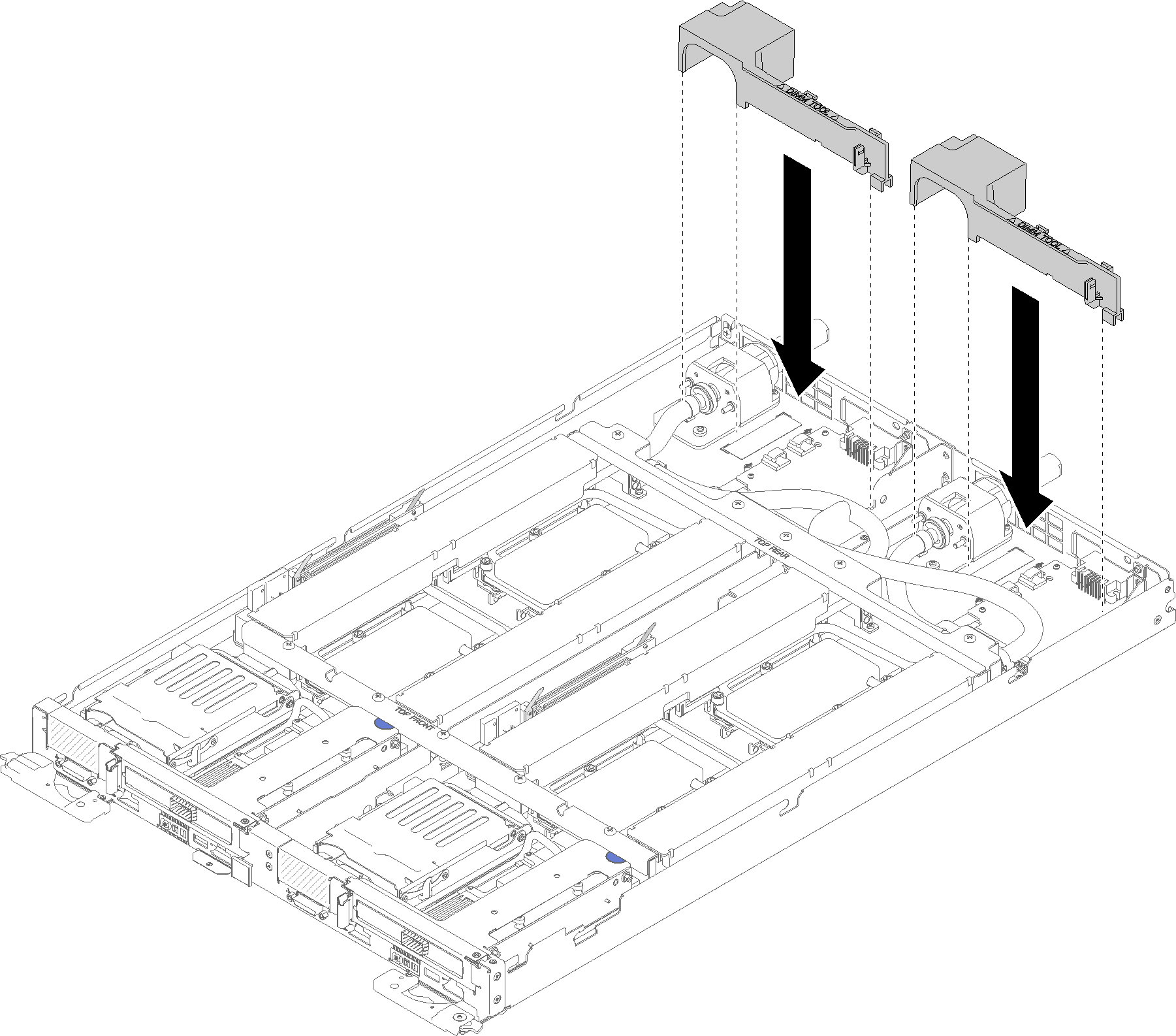
Setzen Sie die vorderen und hinteren Querstreben wieder ein (10x P2-Schrauben).
Abbildung 9. Querstreben installieren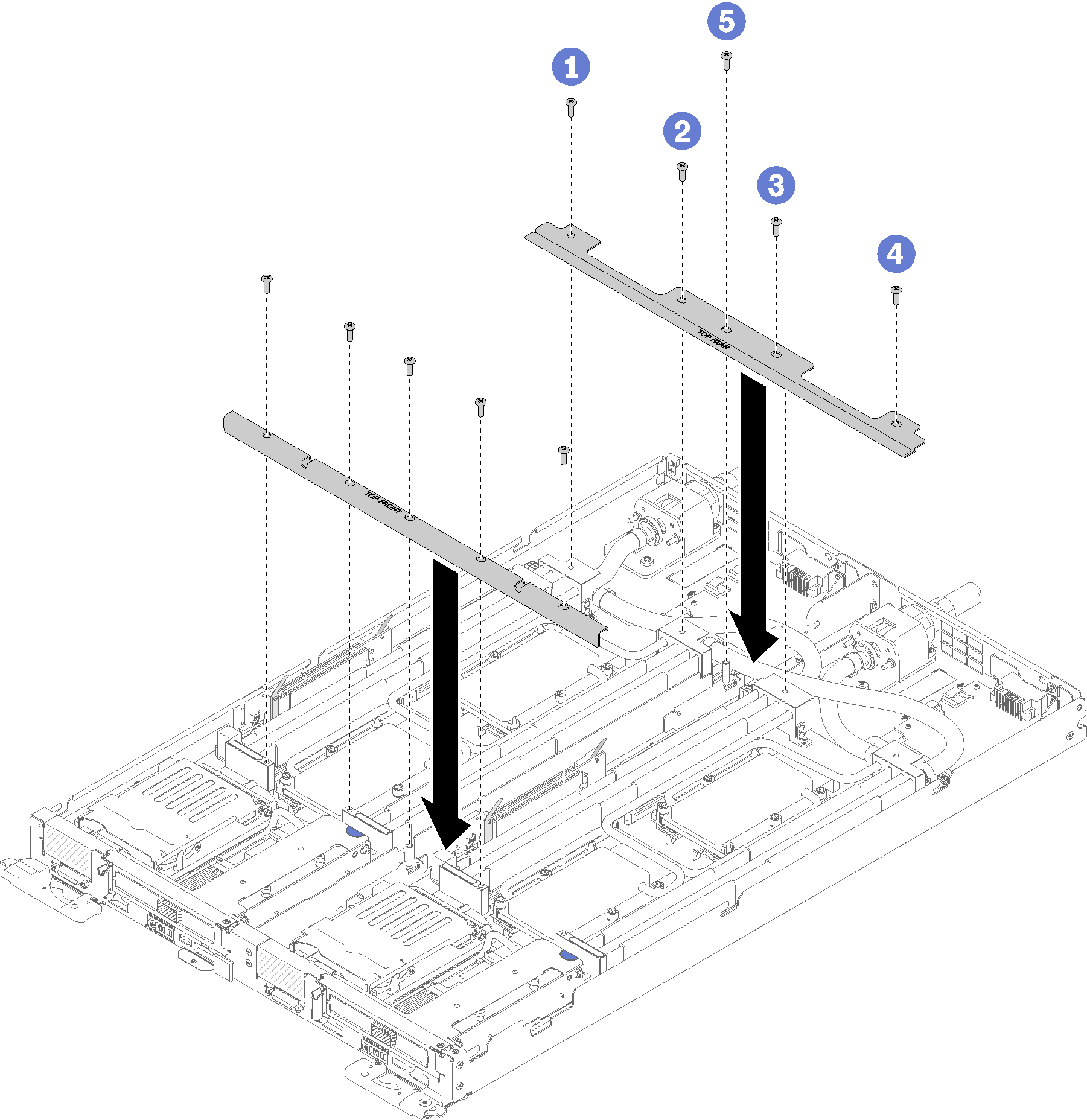
Bringen Sie die Abdeckung des Einbaurahmens wieder an (siehe Abdeckung des Einbaurahmens installieren).
Installieren Sie den Einbaurahmen wieder (siehe DWC Einbaurahmen im Gehäuse installieren).
Überprüfen Sie die Betriebsanzeige auf jedem Knoten, um sicherzustellen, dass sie von schnellem zum langsamem Blinken wechselt und so darauf hinweist, dass beide Knoten zum Einschalten bereit sind.
Demo-Video